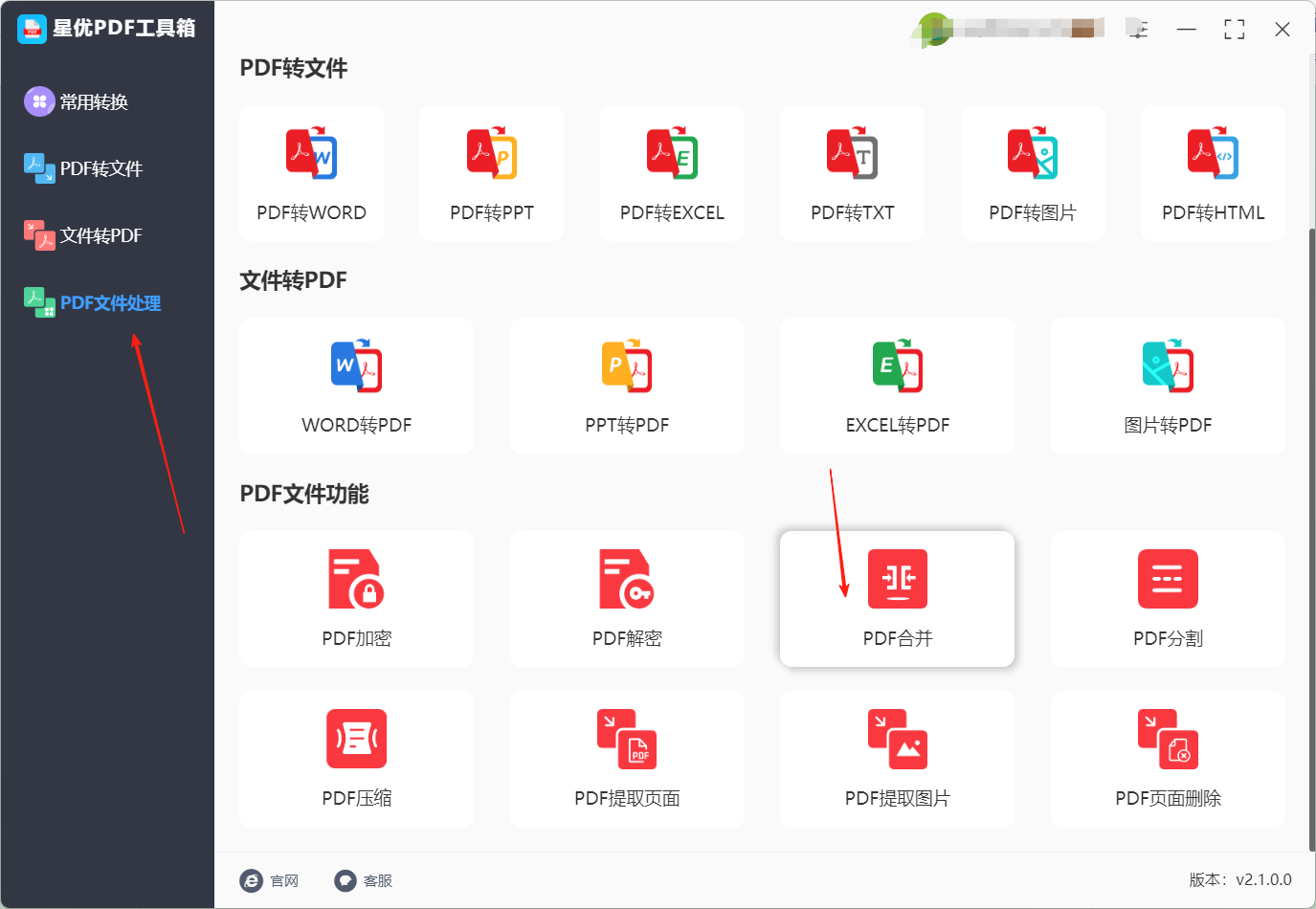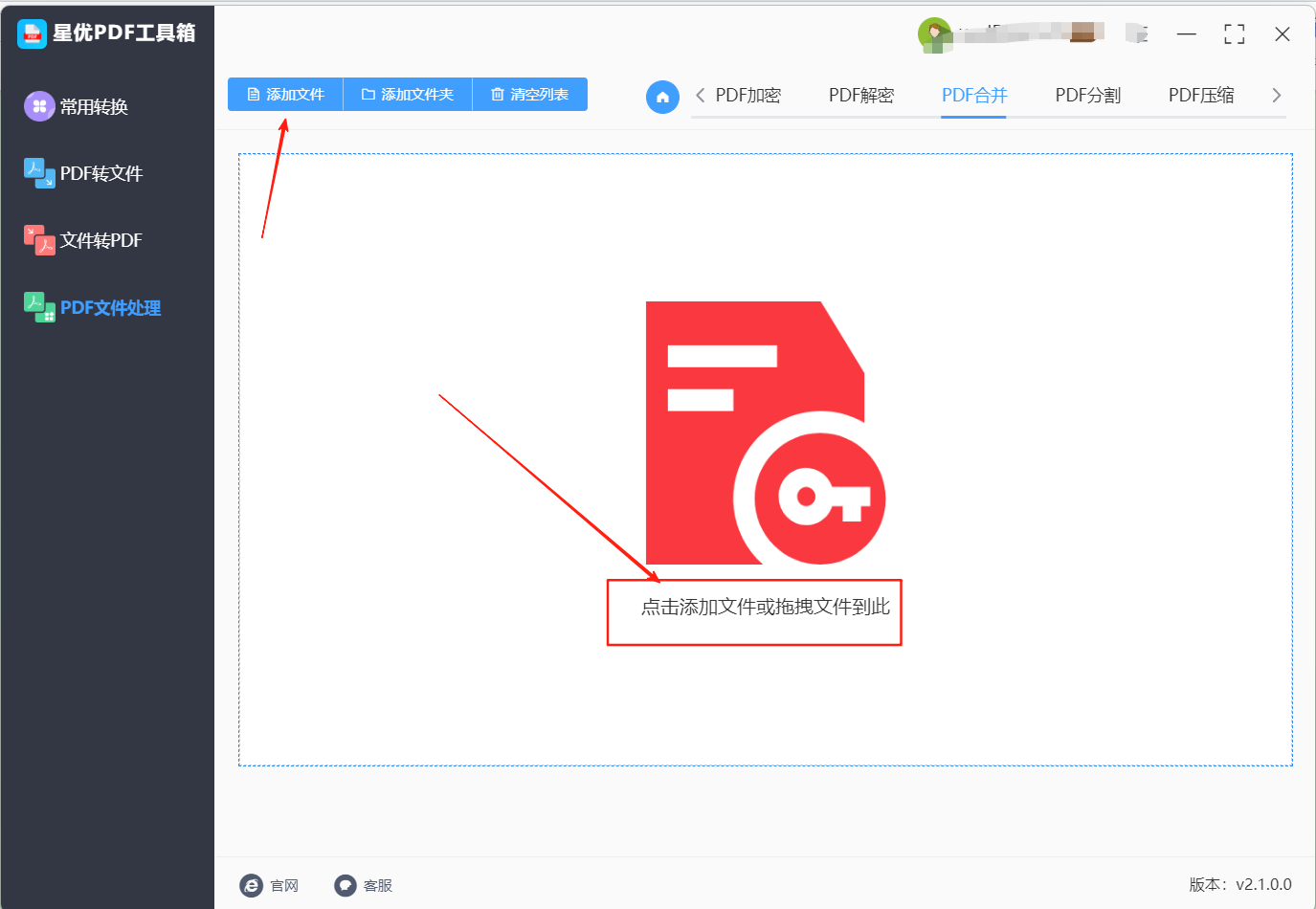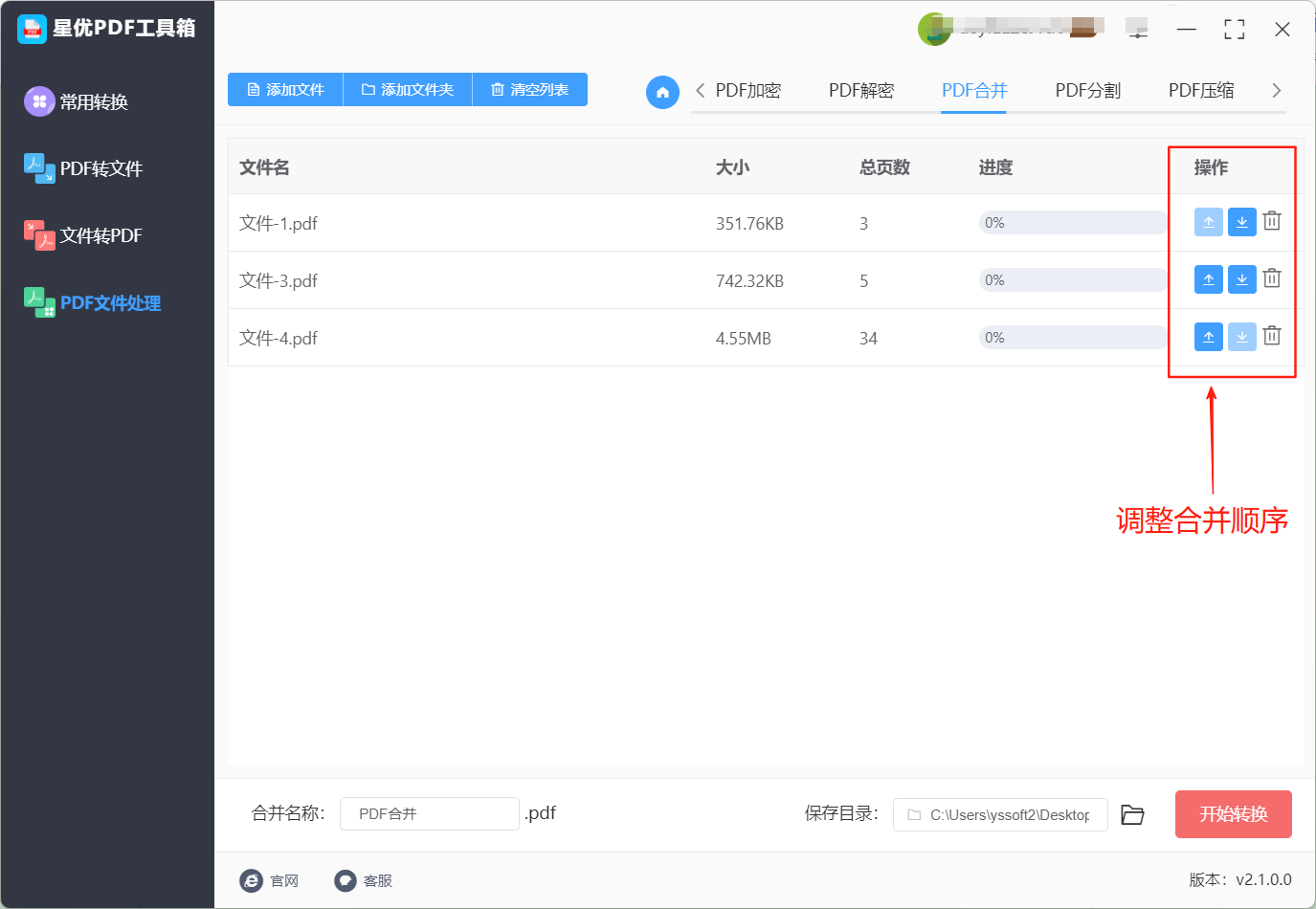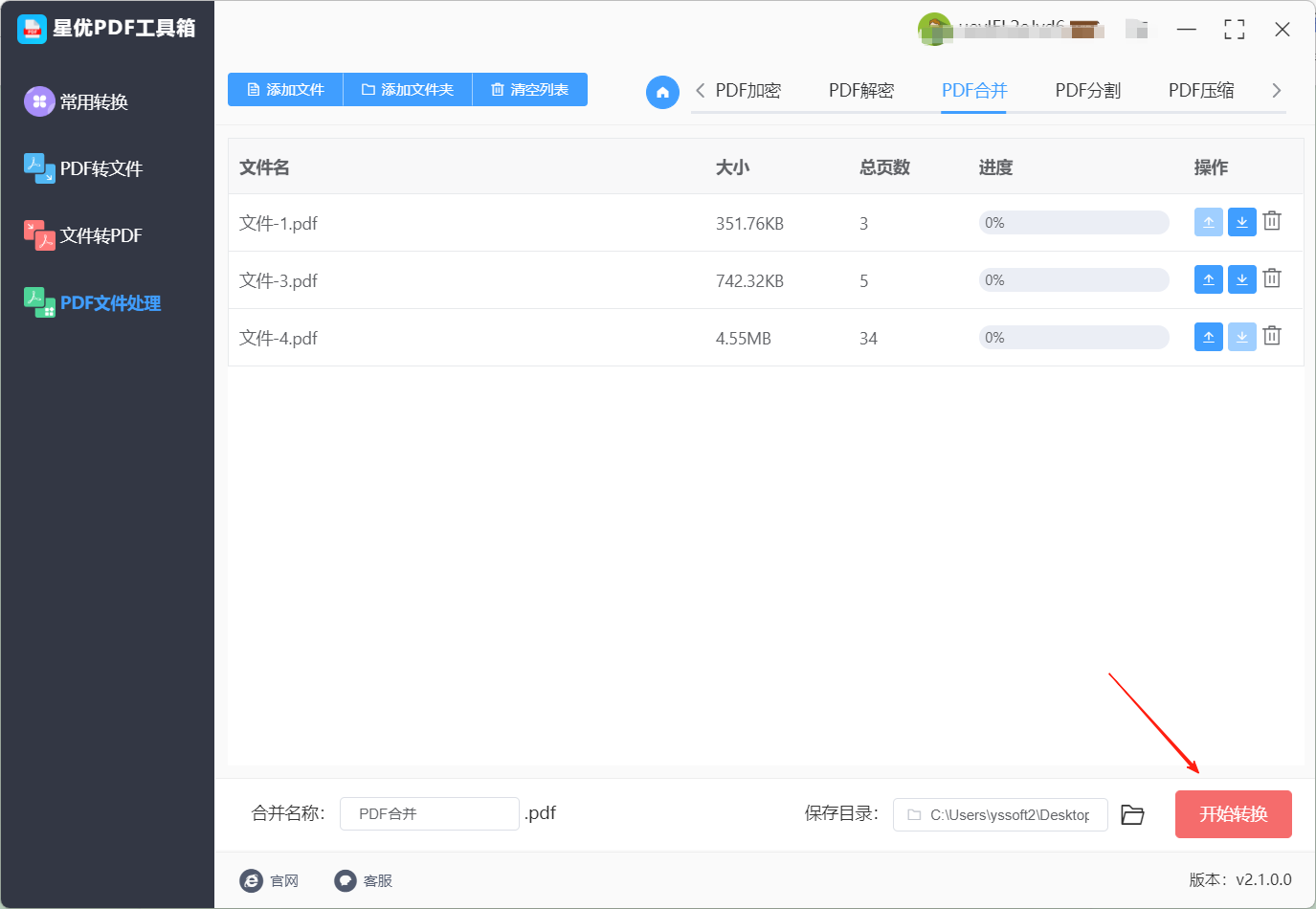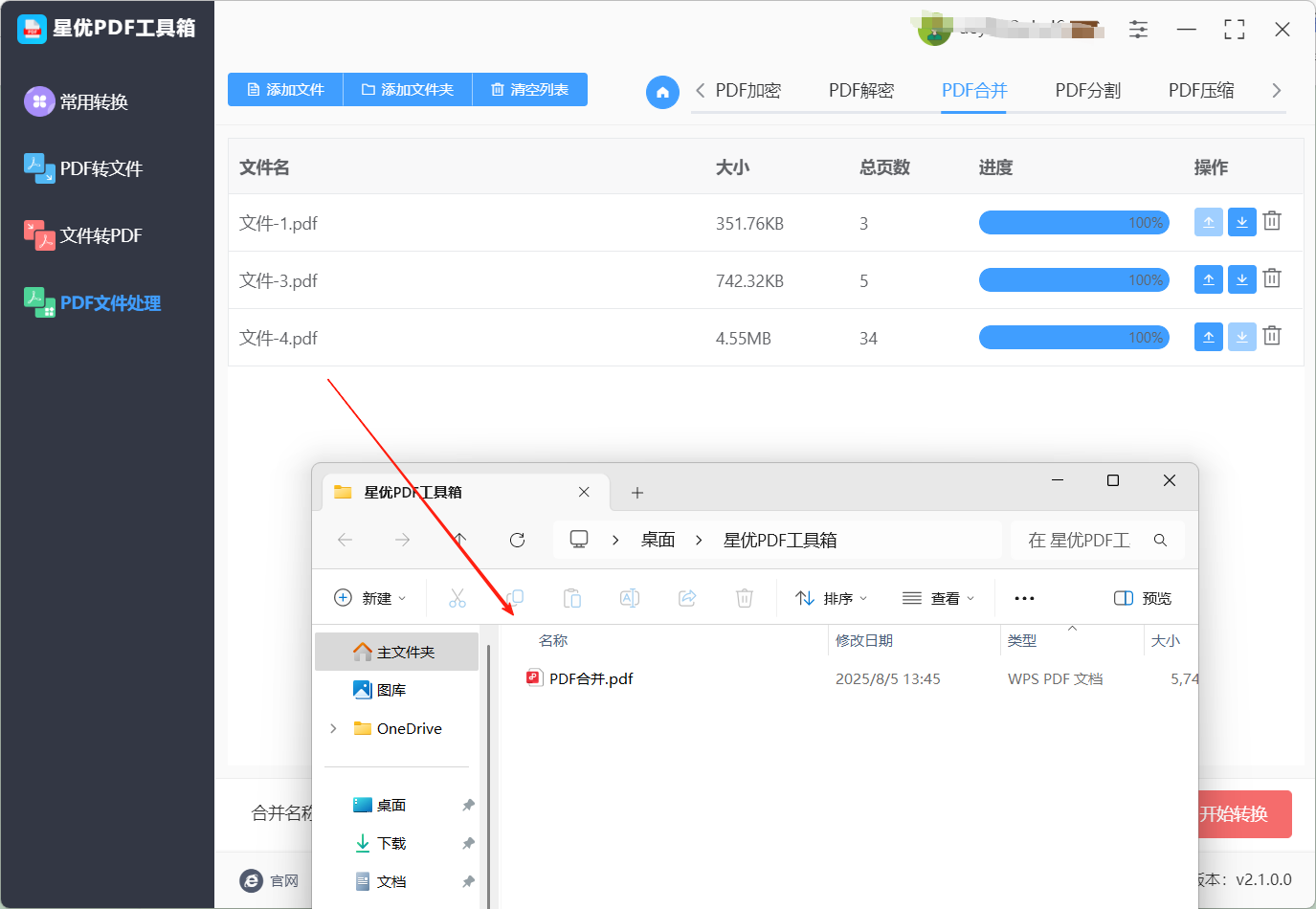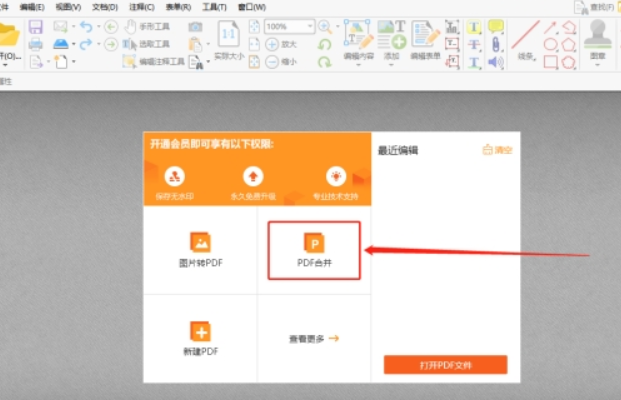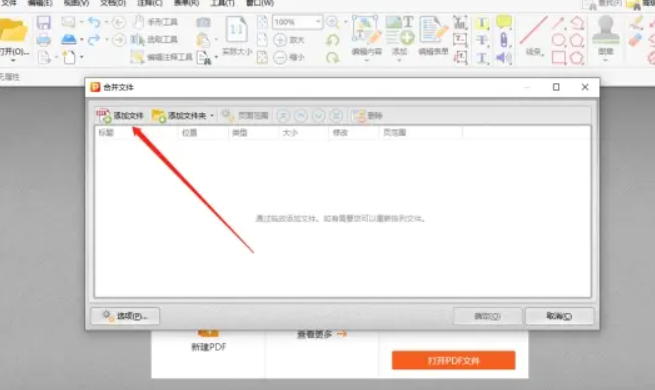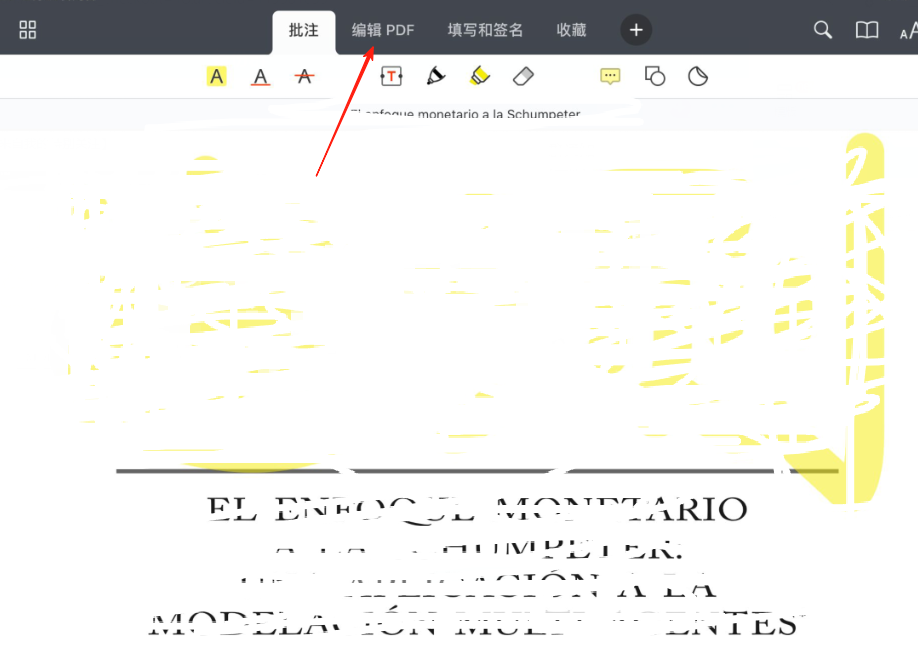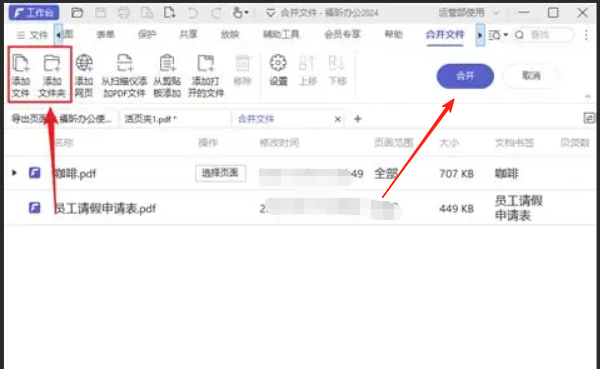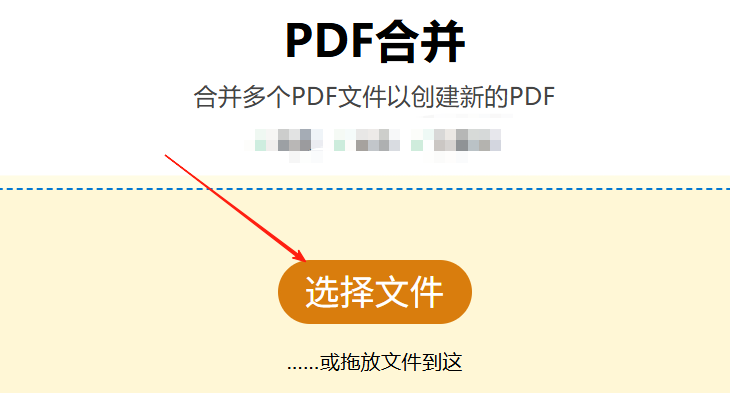怎么将几个pdf合并成一个?在当下的数字时代,PDF文件合并已然成为一个热门话题。不过,很多人对于合并PDF文件究竟能带来哪些益处仍心存疑问。本文将深入剖析PDF文件合并的优势,并分享几种实用的合并方法,助力读者更高效地管理PDF文档。
首先,PDF文件合并能够显著提升文件管理的便捷性。将多个PDF文件整合为一个文件,不仅能节省时间,还能简化整理流程,避免频繁切换不同文件的麻烦。此外,合并PDF文件有助于保持文件的整洁与有序。通过将相关文件合并成一个统一的文档,用户可以减少文件数量,简化文件夹结构,从而使文件管理更加清晰高效。
综合来看,PDF文件合并虽非强制性操作,但在许多情况下,它能极大提升工作效率和文件管理的便利性。而且,合并后的PDF文件特别适合分享和传输。有时,PDF文件需要按照特定顺序查看,接收者可能需要额外花费时间重新排序文件。而合并PDF文件则能直接完成这一排序,显著提升文件的可用性和易用性。
接下来,小编将为大家介绍五种常用的PDF合并方法,快来一起尝试吧!

方法一:使用“星优PDF工具箱”将几个pdf合并成一个
下载地址:https://www.xingyousoft.com/softcenter/XYPdf
步骤1:首先请大家将“星优PDF工具箱”软件下载下来,软件完成下载后请将其打开,此时大家可以在软件的主界面左侧看到主功能栏,先点击【pdf文件处理】,再点击右侧新界面的【pdf合并】功能。
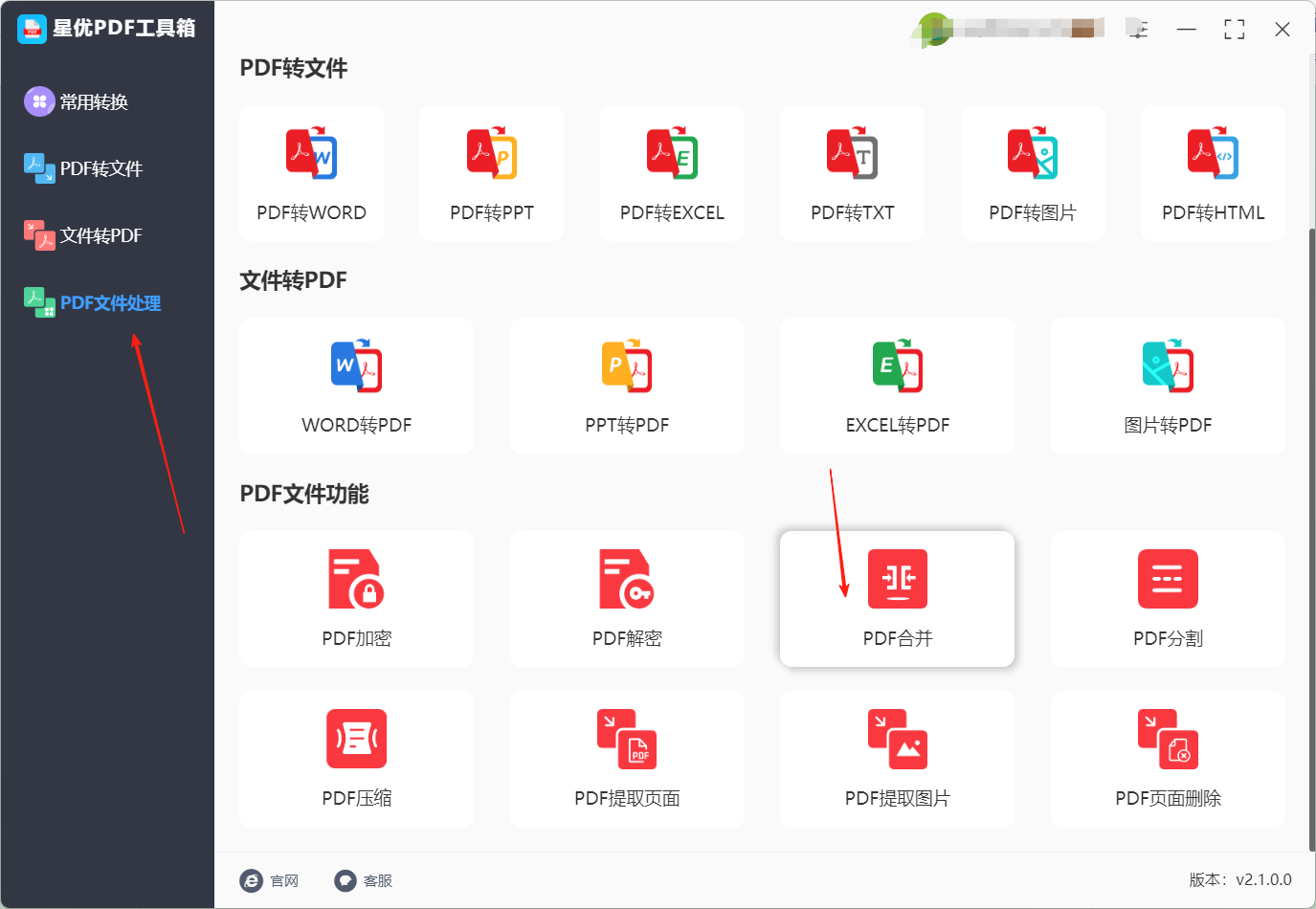
步骤2:点击功能后,你可以点击左上角的【添加文件】或是大家需要将想拼接的多个pdf文件拖拽到如图所示中间位置,拖拽完成后pdf文件会被导入到软件中。
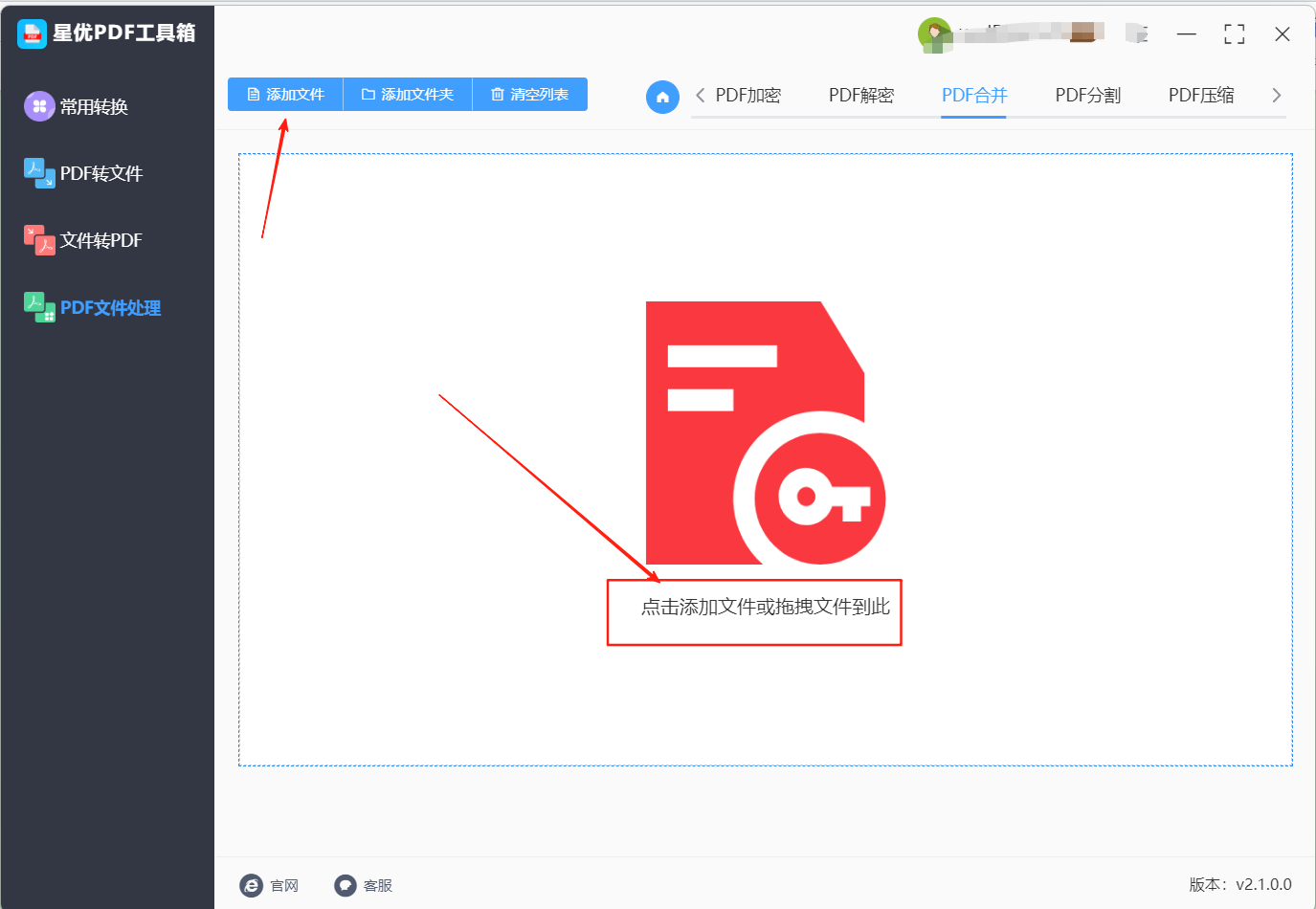
步骤3:pdf文件导入完成后,大家就可以点击文件右侧的箭头来修改pdf的展示顺序了,修改完成后大家还可以在左下角输入【合并名称】。
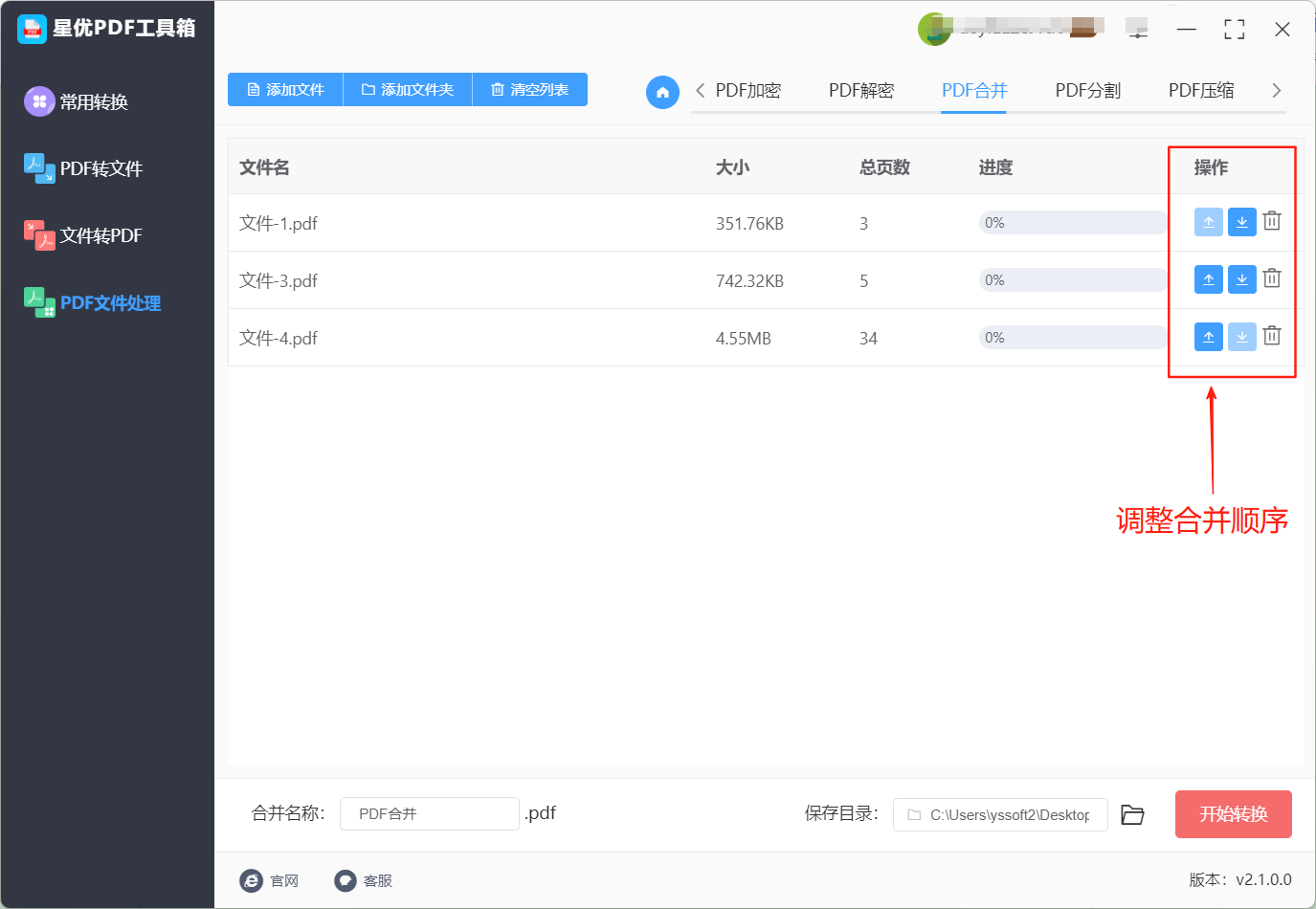
步骤4:确认上述设置全部操作完成后,请点击软件右下角的【开始转换】按钮,此时软件就会启动pdf文件拼接程序。
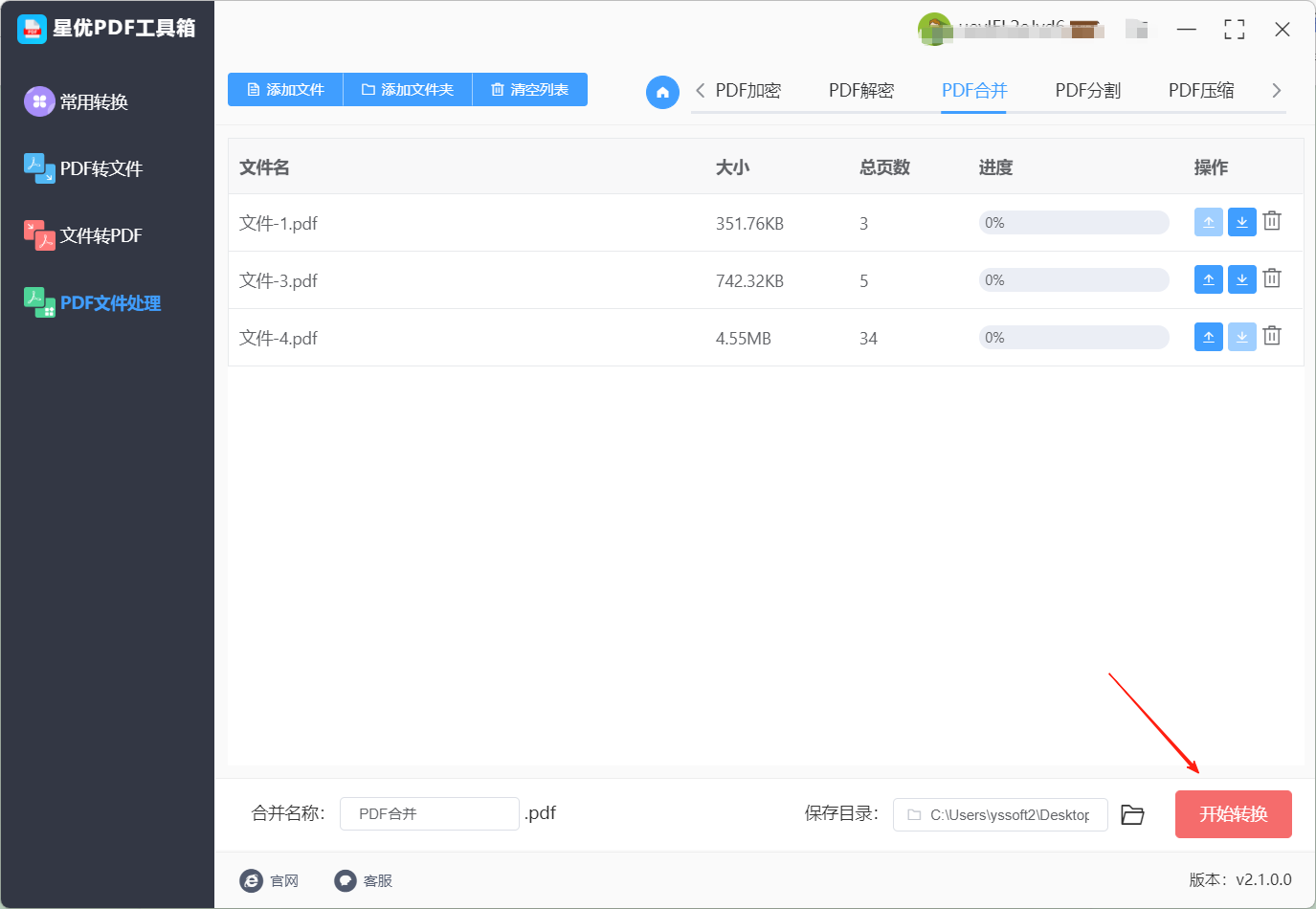
步骤5:软件完成拼接后,大家就可以看到自动打开的输出夹,里面就可以找到拼接好的图片文件了。
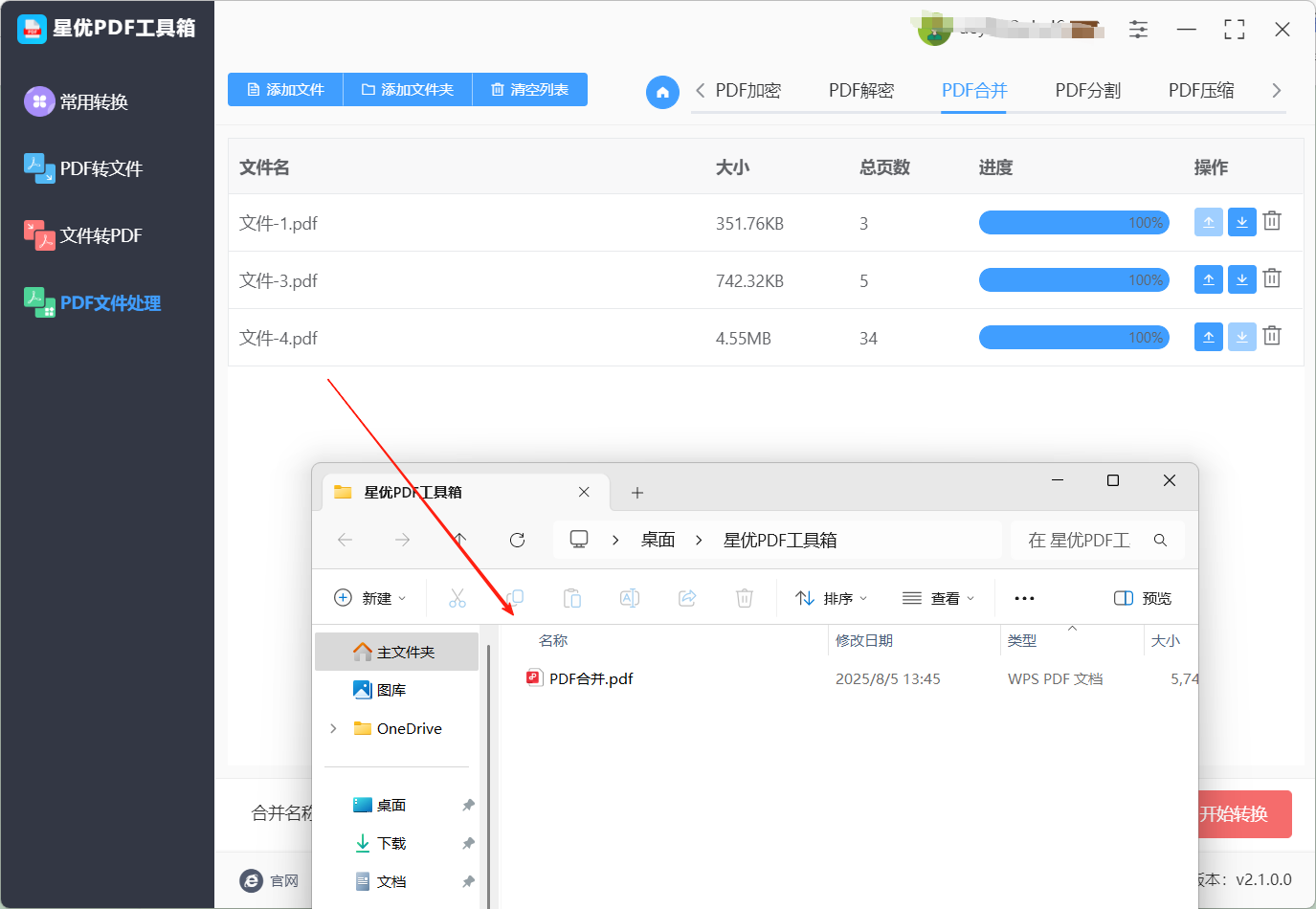
方法二:使用“木子PDF编辑器”将几个pdf合并成一个
详细操作步骤:
一、打开软件,找到合并功能入口
双击桌面图标打开软件,第一次用可能会弹个“功能引导”,不用看,点右上角“×”关掉。主界面中间有个黄色的框,里面就有“PDF合并”四个大字,下面还画了个文件叠加的图标,一眼就能认出来。直接点这个图标,或者看左侧菜单栏,也有个“PDF合并”,点哪个都行,都会跳转到合并页面。
二、把要合并的pdf文件加进来
进入合并页面后,正中间有个虚线框,上面写着“点击添加文件”。点一下框里的“添加文件”按钮,电脑会弹出文件窗口,找到你要合并的第一个pdf,点一下选中,再点“打开”。要是还有其他pdf要加,就再点“添加文件”,一个一个加进来。
嫌麻烦的话,也可以直接在电脑文件夹里找到那几个pdf,按住鼠标把它们都拖到这个虚线框里,松手就行,跟收拾文件往文件夹里拖一样方便。
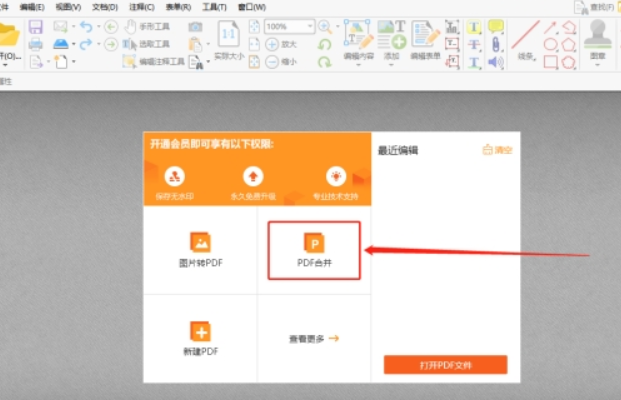
三、调顺序,别让合并后的文件乱糟糟
文件都加进来后,会在框下面排成一列,每个文件名前面都有个小图标。这时候得看看顺序对不对,比如你想让“简历1.pdf”在最前面,“简历2.pdf”跟在后面,要是顺序反了,就用鼠标点住“简历2.pdf”往上拖,拖到“简历1.pdf”上面松开,顺序就调过来了。记住,排在最上面的文件,合并后会在最前面,跟排队似的,谁在前谁在后全看你拖的位置。
四、点一下,等着几个pdf变成一个
顺序调好了就别犹豫,点页面右下角的“确定”按钮(绿色的,特别显眼)。这时候软件会弹出个小窗口,显示“正在合并”,下面还有进度条。不用盯着看,喝口水的功夫,进度条就满了。
合并完会自动跳到保存页面,点“浏览”选个地方存,新手建议选“桌面”,好找。再给合并后的文件起个名,比如“合并好的简历.pdf”,最后点“保存”。
五、看看合并得咋样(别嫌麻烦,检查一步更放心)
回到桌面,找到刚才保存的文件,双击打开。翻一翻页面,看看是不是按你调的顺序排的,有没有漏页的情况。要是没问题,那就算大功告成;要是顺序错了,就重新打开软件,按刚才的步骤再来一次,这次调顺序的时候多留意就行。
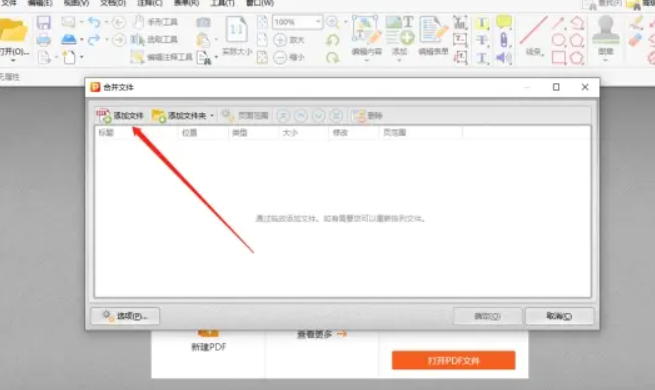
新手常见问题:
Q:点了“添加文件”,电脑里的pdf咋找不到?
大概率是你放pdf的文件夹没找对。比如你把文件存在“文档”里,就去“文档”文件夹里找;存在U盘里,就先插好U盘再找。实在找不到,就在文件窗口右上角搜文件名,一下子就能揪出来。
Q:合并的时候提示“文件被占用”,咋回事?
你肯定是把要合并的pdf打开着呢!比如你刚看完“简历1.pdf”没关,软件就没法动这个文件。把所有打开的pdf都关掉,再点“确定”就好了。
方法三:使用“栗子PDF处理器”将几个pdf合并成一个
如果你是办公党,经常需要在电脑和手机之间同步文件,那栗子PDF处理器自带的PDF工具绝对是个宝藏!尤其是它的PDF合并功能,不仅能轻松把几个PDF合并成一个,还能自动同步到所有设备。电脑上合并完,手机上打开栗子PDF处理器就能直接查看,简直是跨设备办公的福音。虽然它的合并步骤藏得有点深,但只要找到入口,操作起来超简单。下面就是超详细的步骤,新手也能轻松上手。
详细操作步骤
1.找到要合并的PDF文件
在栗子PDF处理器客户端中,找到存放PDF文件的文件夹。确保这些文件已经同步完成,避免在合并过程中出现文件未同步的情况。如果文件还没有同步,可以等待一会儿,或者手动刷新同步状态。
2.选中多个PDF文件
在栗子PDF处理器文件夹中,找到你想要合并的PDF文件。按住键盘上的Ctrl键(Windows系统)或Command键(Mac系统),依次点击每个PDF文件,将它们全部选中。如果文件较多,也可以按住Shift键,然后点击第一个和最后一个文件,快速选中连续的多个文件。
3.右键点击并选择“PDF工具”
选中所有需要合并的PDF文件后,右键点击其中一个文件,在弹出的菜单中选择“更多”。在“更多”菜单中,找到“PDF工具”选项并点击。
4.选择“合并PDF”
在“PDF工具”菜单中,选择“合并PDF”功能。这时会弹出一个合并窗口,窗口中会显示你刚刚选中的所有PDF文件。
5.调整文件顺序
在合并窗口中,你可以通过拖动文件的顺序来调整它们在合并后PDF中的排列顺序。操作方法和在文件夹中调整文件顺序一样,直接用鼠标拖动文件即可。确保文件的顺序符合你的需求,因为合并后文件的顺序将按照这里排列。
6.点击“合并”按钮
调整好文件顺序后,点击窗口中的“合并”按钮。这时,软件会开始处理合并操作,窗口中会显示“正在处理”的提示信息。耐心等待一会儿,合并过程通常会很快完成。
7.查看合并结果
合并完成后,你会在同一个文件夹中看到一个名为“合并结果.pdf”的新文件。这个文件就是合并后的PDF文件,它会自动保存在你刚刚操作的文件夹中。
通过栗子PDF处理器的PDF工具,你可以轻松地把几个PDF合并成一个,并且自动同步到所有设备,无论是办公还是学习,都非常方便。快去试试吧,让你的文件管理更加高效!
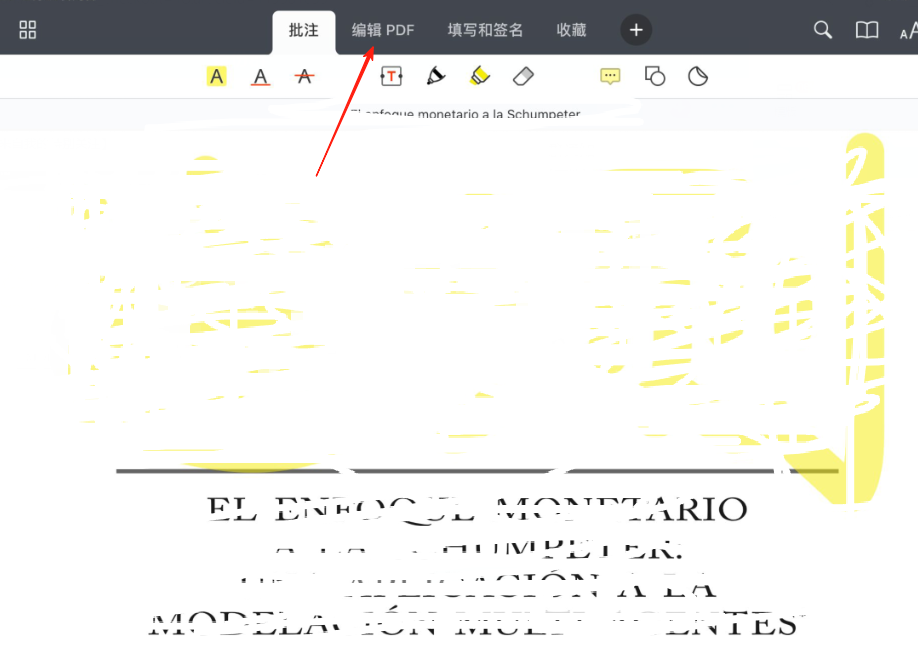
方法四:使用“飞云PDF”将几个pdf合并成一个
飞云PDF处理器是一款非常适合安卓手机用户的工具,它体积小巧、无广告,操作起来极为简便,完全适合新手使用。特别是当你需要将几个PDF文件合并成一个时,它的操作流程比发微信消息还简单!
详细操作步骤:
步骤1:打开APP,进入工具页面
安装完成后,点击手机桌面的飞云PDF处理器图标打开应用。
打开后,在APP的底部,你会看到“工具”选项,点击进入。
步骤2:选择“PDF合并”功能
在“工具”页面中,找到“文档处理”区域。
点击“PDF合并”,进入合并PDF的界面。
步骤4:添加PDF文件
点击“添加文件”按钮,接下来你会看到几个选项:
手机存储:如果文件在手机存储中,点击这个选项,找到你存放PDF的文件夹。
选择好文件后,点击“确定”,将这些文件添加到合并列表中。
步骤5:调整文件顺序
添加完PDF文件后,屏幕上会显示出你选择的所有文件。
如果文件顺序需要调整,可以按住文件名,拖动文件上下,调整它们的顺序。
确保文件顺序排列好,准备好合并。
步骤6:开始合并
调整好文件顺序后,点击页面下方的“开始合并”按钮。
等待几秒钟,飞云PDF处理器会自动合并这些文件。
步骤7:查看合并后的文件
合并完成后,屏幕会弹出提示,显示“处理成功”。
点击“查看文件”,你可以直接在手机上查看合并后的PDF文件。
步骤8:打印合并后的PDF
如果你需要打印合并后的文件,点击页面右上角的“打印”图标。
然后选择连接附近的打印机,轻松将PDF文件打印出来。
通过以上几个简单的步骤,你就能轻松地将几个PDF合并成一个文件。无论你是在办公室需要整理文档,还是在外面临时处理文件,飞云PDF处理器都能帮助你高效完成任务。试试这款超实用的APP,工作和生活更加轻松!
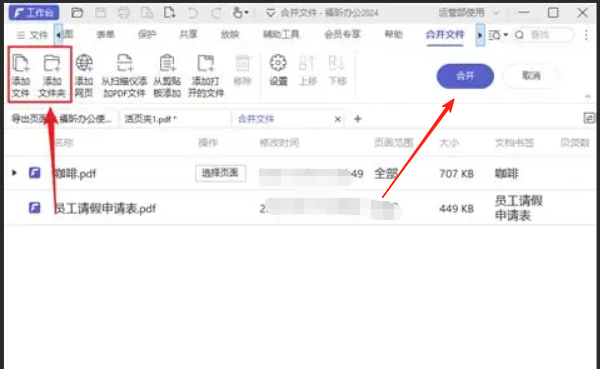
方法五:使用“多彩PDF在线”将几个pdf合并成一个
要是你既不想在电脑上装软件,又想安安稳稳把几个pdf合并成一个,那多彩PDF在线绝对是个好选择。它是国外团队做的在线工具,但对中文用户特别友好,页面会自动变成中文,大按钮大文字,找功能就跟在超市找商品似的,一眼就能瞅准。除了能把几个pdf合并成一个,它还能给pdf减肥(压缩)、给pdf加页码。
详细操作步骤:
(一)找到“PDF合并”功能,别点错其他工具
进入多彩PDF在线官网后,首页会列出一堆功能按钮,有“压缩PDF”“拆分PDF”“旋转PDF”等等。我们要找的是“PDF合并”,它的图标是两个文件叠在一起的样子,下面写着“合并多个PDF文件为一个”,特别好认。直接点这个按钮,就能跳转到专门合并pdf的页面。
(二)把要合并的几个pdf文件上传上去
进入合并页面后,正中间有个大大的虚线框,里面写着“点击选择文件”。点一下框里的“选择文件”按钮,电脑会弹出文件窗口,找到你要合并的第一个pdf,点一下选中,再点“打开”。
想继续加其他pdf的话,不用返回上一步,直接再点“选择文件”,或者把剩下的pdf从电脑文件夹里直接拖到这个虚线框里,拖的时候注意别松手太早,等看到框变成蓝色再松开,这样文件就都进来了。
(三)调顺序,让合并后的pdf按你的想法排列
所有文件都上传后,会在虚线框下面排成一队,每个文件都带着小预览图。这时候得仔细看看顺序对不对,比如你想让“报告开头.pdf”在最前面,“报告结尾.pdf”在最后面,要是顺序反了,就用鼠标点住那个文件,拖着它往正确的位置挪,就像排队时换位置一样。
要是突然发现某个文件不需要合并了,点文件右上角的“×”,就能把它删掉,不用重新上传所有文件,特别方便。
(四)点一下“合并PDF”,等着几个文件变成一个
顺序都调好了,就可以开始合并了。在文件列表下面,有个蓝色的“合并PDF”按钮,字特别大,想忽略都难。点一下这个按钮,页面会显示“正在处理”,下面还有个小进度条慢慢走。
(五)下载合并好的文件,别让它在网上“流浪”
合并完成后,页面会自动跳转到下载页面,上面会显示“合并成功”,下面有个绿色的“下载合并后的PDF”按钮。赶紧点这个按钮,电脑会弹出保存窗口,选个你能找到的位置(比如桌面或“我的文档”),点“保存”。下载完最好立刻打开看看,确认合并后的文件顺序对不对,有没有缺页。
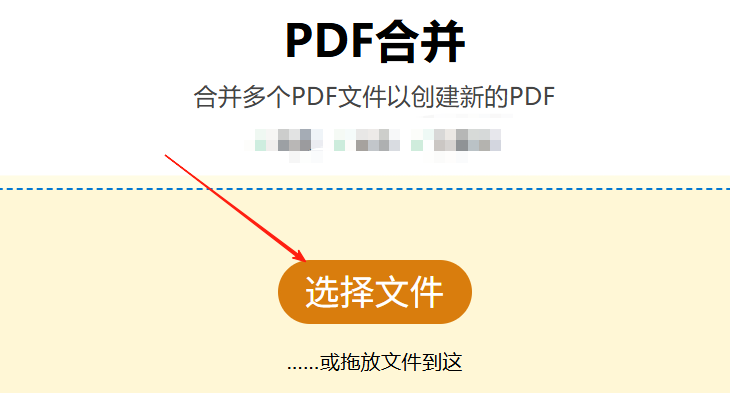
虽然合并PDF有许多优点,但也存在一些潜在的缺点,值得注意。首先,合并后的PDF文件体积可能会变得较大,因为每个原始文件都需要重新上传和合并,尤其是原文件本身就较大的情况下,这一问题尤为显著。而文件过大可能会影响上传速度,甚至可能耽误工作进度。其次,虽然合并后的PDF便于打印,但某些打印机可能无法正确识别,特别是当文件较大时,可能会导致打印失败的情况。最后,合并PDF也可能存在隐私泄露的风险,尤其是当我们没有仔细检查合并内容时。因此,在进行文件合并之前,务必确认内容的完整性与隐私性,以避免后续麻烦。到这里今天这篇“怎么将几个pdf合并成一个?”就结束了,大家快去试着将自己的pdf文件合并成一个吧!